知道使用caxa怎么绘画出剖面线吗?不太懂的用户就去下文看看使用caxa绘画出剖面线的详细步骤,赶紧去学习下吧。
首先在电脑的桌面上找到这个软件,没有就先下载。然后双击运行如下。
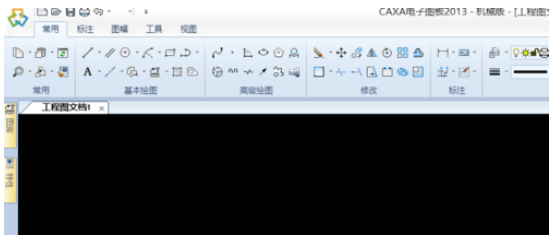
因为要演示画剖面线,它是需要一个封闭的图形才能在里面画剖面线。所以这里我先画一个密封的四边形,以便演示。
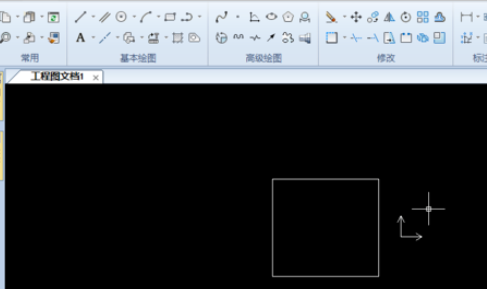
在基本绘图中找到剖面线指令,在左下角输入你的剖面线的角度和比例,这里已45度,比例为3为例。
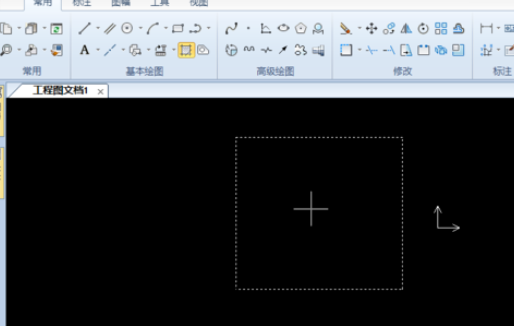
然后点击你所需要画剖面线的地方,然后按确定。剖面线就画好了,其中比例越大越稀疏。
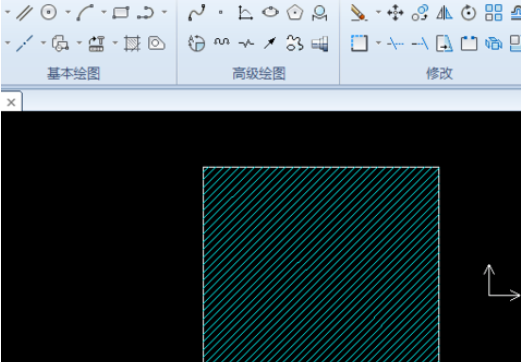
有时候需要反方向画剖面线,这时你在左下角把角度改为135度,有时你觉得密集不好看,你就把比例改大点,这里改成10如下图所示。
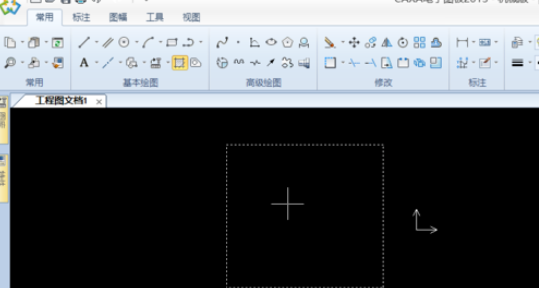
然后点击你画剖面线的地方,按确定后出现如下图所示135度,比例为10的剖面线。
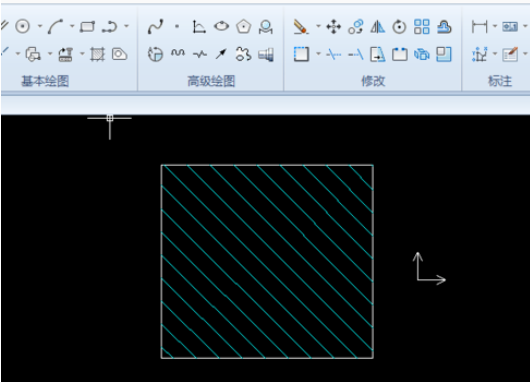
上文就是使用caxa绘画出剖面线的详细步骤,大家都学会了吗?
 天极下载
天极下载






























































